A hagyományos scrapbook-ban, ahol kézzel készülnek az oldalak, millió lehetőség van arra, hogy különleges megoldásokat, apró meglepetéseket rejtsünk el. A papírok sarkainak behajtása, a titkos üzenetek és a háttérpapírok rejtett részei mind hozzáadnak a varázslatos élményhez és érdekességhez. Amikor átlépünk a digitális scrapbook világába, elsőre úgy tűnhet, hogy ezek a lehetőségek korlátozottak. Sok esetben így is van, hiszen nem tudjuk előhúzni egy rejtett sarokból a kis cetlire írt történetet vagy üzenetet, nem lehet megtapogatni a papírok textúráját, de a digitális technikák is számtalan lehetőséget és kreatív szabadságot kínálnak. A Photoshop vagy más képszerkesztő programok segítségével könnyedén alakíthatjuk a papírok és a képek megjelenését, a felhajtott sarkok mögé rejthetünk különleges tartalmakat. Igaz, hogy ezt nem lehet előhúzni, de a néző elgondolkodhat azon, hogy vajon mi is lehet ott. Ezek a kreatív trükkök nemcsak tovább fokozzák a történetmesélést, hanem egyedi és személyre szabott fotókönyvet eredményeznek.
Ezt a felpöndörödő sarkot igazán egyszerű elkészíteni, és nem csak a kép tartalmát emeli ki, hanem a vizuális élményt is fokozza.

Készíts az egyik sarokban egy kijelölést, és a gradient eszközzel húzzál rajta egy feketéből fehérbe menő átmenetet. A Photoshop legújabb verziójában frissítették a gradient eszközt. Húzás közben azonnal láthatjuk az átmenetet a kiválasztott színek között, így valós időben finomhangolhatjuk az átmenetet. Ha neked régebbi van, a szokásos módon járhatsz el.

A kijelölés miatt rögtön egy maszkot kapunk, így a gradient csak az adott területen jelenik meg.
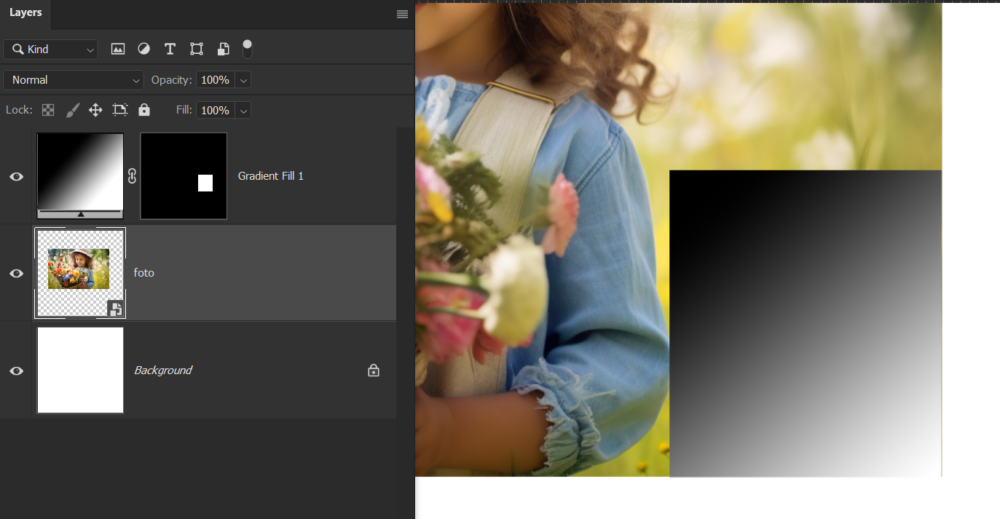
Jelöld ki a fotó és a gradient rétegét, jobb klikk, és készíts belőle Smart Object-et.
A Paper Turn Effect eléréséhez az Edit → Transform → Warp-ot kell használni. Ezzel az eszközzel a sarokpontot fogd meg az egérrel, majd mozgasd úgy, hogy a gradienttel áthúzott területet teljesen lefedje

A felhajtott sarok hatásának elérésében a gradientnek fontos szerepe van. Segít abban, hogy a felhajtott sarok csücske világosabb legyen, és ahogy az alaphoz közeledik, egyre sötétebbé váljon. Ezáltal megteremtjük a papír felpöndörödésének illúzióját, amely extra dimenziót ad. A Smart Object ikonra duplán kattintva megnyílik egy külön ablakban a a két réteg, így a gradientet tudod változtatni, ha szükséges.
Tegyél hozzá árnyékot a Layer Style ablakban.
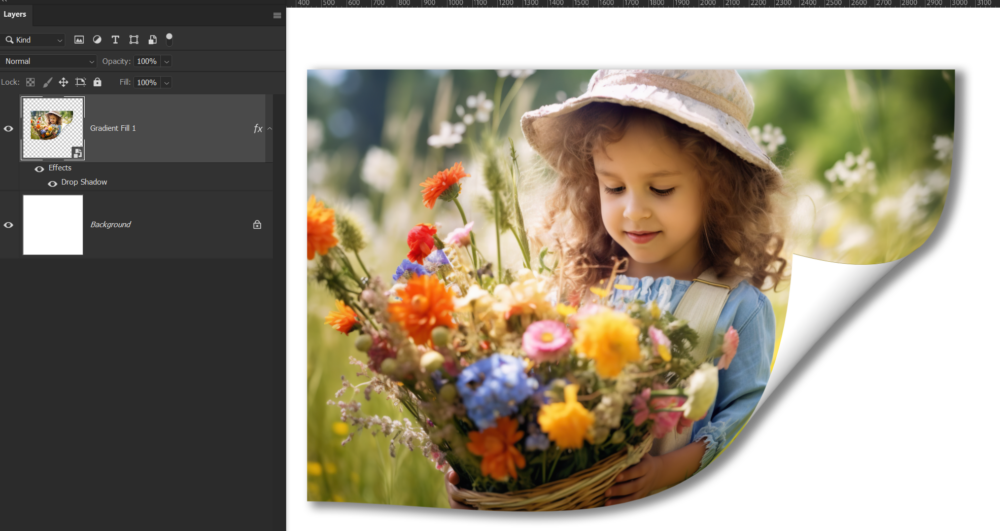
Előfordulhat, hogy az árnyék ott is megjelenik, ahol nem szeretnénk. Ilyen esetben a rétegpalettán jobb kattintás a Drop Shadow-ra, majd a lenyíló ablakban a Create Layer-re. Ezáltal az árnyék külön rétegre kerül, így a Warp eszközzel szabadon alakíthatjuk.

Jöhet a háttérpapír, így már azon ellenőrizheted, szükséges-e valamin változtatni.
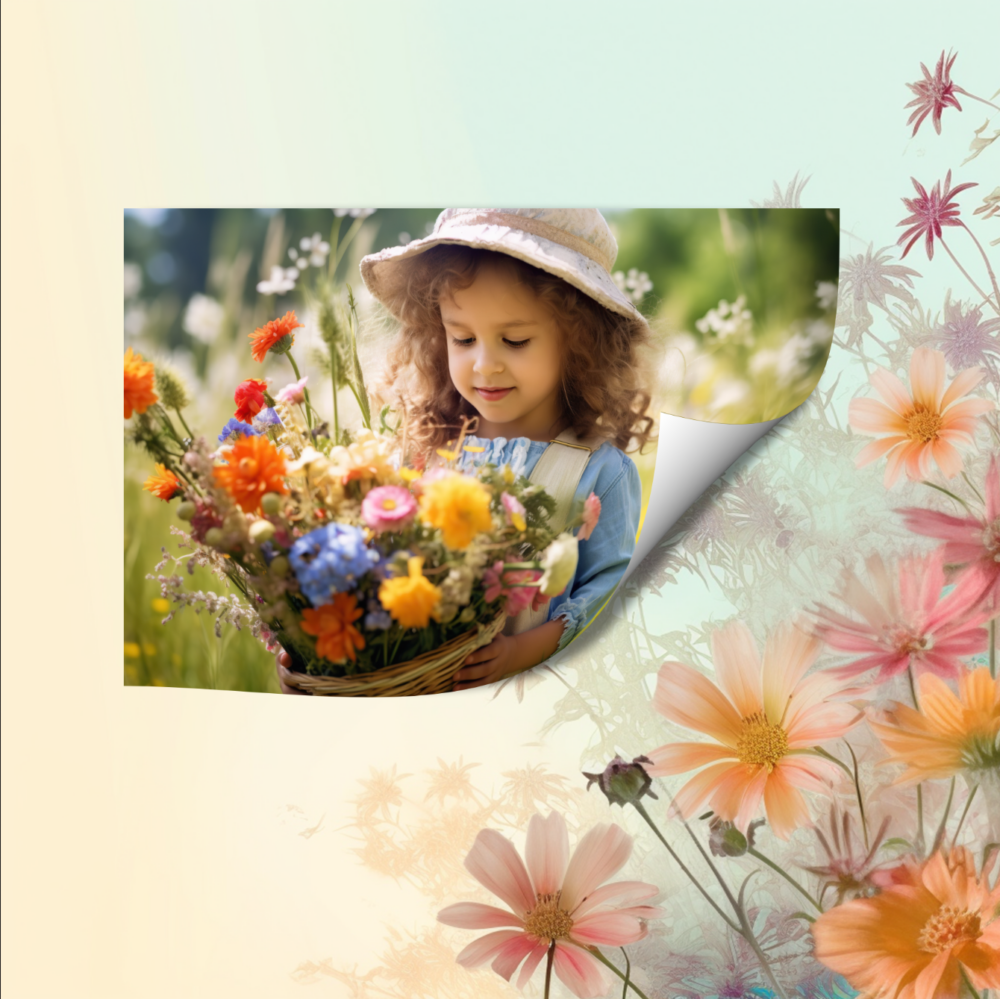
Ha jobban tetszene színes sarokkal, egyszerűen dupla katt a Smart Object ikonra, és valamilyen szín sötétebb és világosabb árnyalatával húzz átmenetet.
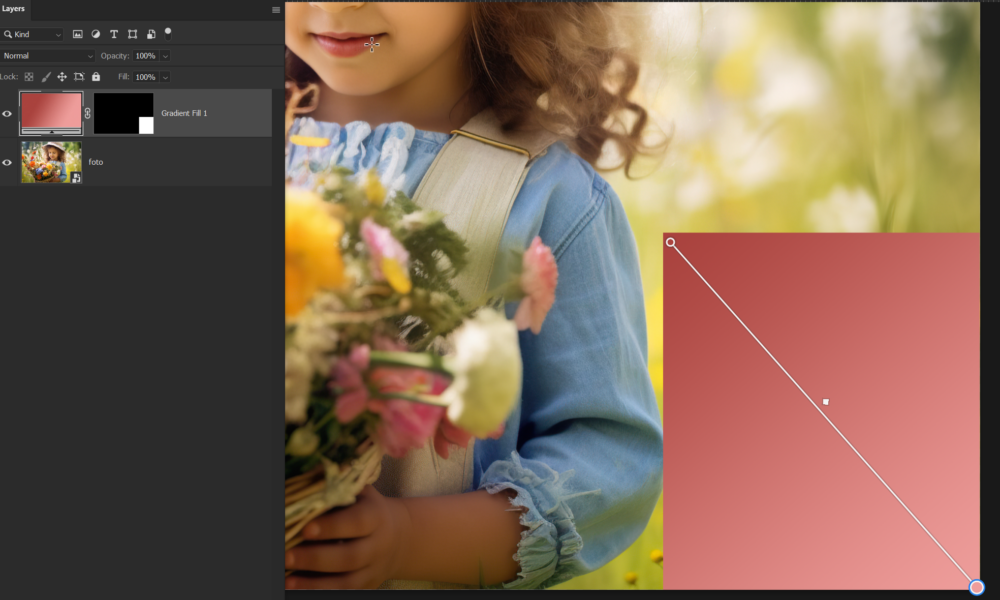
Mentés után már az oldalon is így fogod látni.

Azt is megteheted, hogy valami textúrát teszel rá, fölé a sötétítő gradientet.
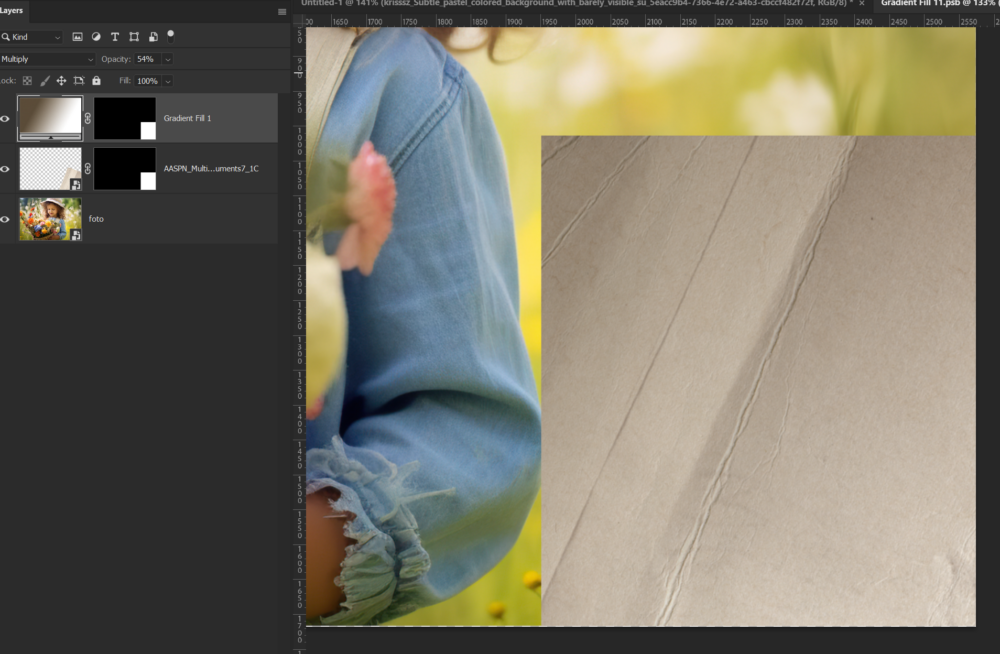
Ezzel is érdekes hatást érsz el.

Nemcsak a sarok színét, textúráját változtathatod, a kibontott Smart Object-nél a fotót is lecserélheted, így ezt a pöndörödést bármikor újra fel tudod használni.

Már csak a „titkok” elrejtése marad hátra. 🙂 Sejtelmes cetlik, szövegtöredék, amiből nem lehet kivenni semmit. Ez a titokzatosság további izgalmat és kíváncsiságot kelt az olvasókban, akiket arra ösztönöz, hogy jobban felfedezzék és értelmezzék a képek mögött rejlő történeteket. Így a scrapbook oldalaink nem csak egyszerűen fotókat és emlékeket tartalmaznak, hanem titkokat is rejtve elvarázsolják az olvasót.





0 hozzászólás